Correzione: Google Fit non si sincronizza o si connette all'orologio
Miscellanea / / January 09, 2022
Quando si tratta di tenere sotto controllo i tuoi allenamenti, Google Fit è senza dubbio una delle migliori opzioni. Sfortunatamente, come la maggior parte delle app, presenta anche alcuni difetti e problemi che possono sorgere a seconda della situazione. Allo stesso modo, gli utenti al giorno d'oggi sono stanchi di un problema di sincronizzazione di Google Fit. Con questo, né Google Fit si sincronizza, né si collega all'orologio. Alcuni utenti stanno affrontando un solo problema mentre altri stanno affrontando entrambi.
Questo può essere piuttosto problematico soprattutto se utilizzi Google Fit come applicazione di monitoraggio dell'attività principale mentre vai in palestra o durante una sessione di allenamento.
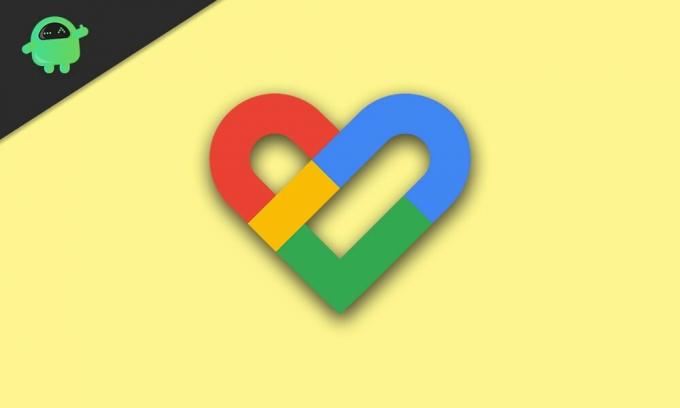
Come risolvere Google Fit che non si sincronizza o si connette all'orologio?
Se il tuo Google Fit non si sincronizza o non si connette all'orologio, continua a leggere per risolvere questo fastidioso problema. Qui abbiamo discusso diversi tipi di correzioni per aiutarti a risolverlo completamente. Assicurati di leggerli tutti, uno di essi ti aiuterà a risolvere completamente questo problema.
Correzione 1: assicurarsi che la sincronizzazione dei dati sia abilitata
La maggior parte delle volte, le persone dimenticano di abilitare la sincronizzazione dei dati. Sebbene la sincronizzazione dei dati sia abilitata per impostazione predefinita, l'attivazione del telefono in modalità di risparmio batteria a volte lo disabilita. Pertanto, il primo e più semplice modo per correggere Google Fit che non si sincronizza o si connette al problema dell'orologio è attivare manualmente la sincronizzazione dei dati. Segui questi semplici passaggi:
- Vai a Impostazioni e fare clic su Conti.
- Ora seleziona l'account Google che utilizzi con Google Fit.
- Dopodiché, tocca Sincronizzazione dell'account e controlla se i dati di Google vicino a Google Fit sono attivi.
- Ora nell'angolo in alto a destra, fai clic sui tre punti e scegli SincronizzaOra.
Google Fit inizierà a sincronizzare i dati con il tuo telefono e Watch contemporaneamente. Ora, se ritieni che questo non abbia risolto il tuo problema, il tuo problema potrebbe essere con l'orologio. Segui la correzione successiva per risolvere questo problema.
Correzione 2: sincronizza l'orologio con Google Fit
A volte il tuo orologio potrebbe essere difettoso, poiché sempre non è un errore dell'app non sincronizzarsi. Pertanto, controllare l'orologio è la soluzione migliore. Segui questi semplici passaggi per risolvere i problemi del tuo orologio.
- Premi il pulsante sull'orologio per aprire l'elenco delle app.
- Dall'elenco delle app, seleziona Google Fit.
- Ora seleziona l'account Google che utilizzi con Google Fit.
- Successivamente, rivedi le impostazioni che hai in Google Fit.
- Ora vedrai i tuoi obiettivi, altezza e peso. Fare clic sul pulsante freccia per terminare il processo.
I tuoi dati inizieranno ora a sincronizzarsi con l'orologio e l'app. Potrai anche monitorare con successo i tuoi progressi rispetto all'app Google Fit.
Bene, questo è tutto. Dopo aver seguito la serie di correzioni di cui sopra, il problema della mancata sincronizzazione di Google Fit con l'orologio verrà risolto. Ci auguriamo che questa guida ti sia stata utile. Se hai dubbi o domande, faccelo sapere nella sezione commenti.

![Come installare Stock ROM su L-Max Ester 2 [File Flash Firmware / Unbrick]](/f/2ee13e568aed82f38e69443a759bfe32.jpg?width=288&height=384)
![Come installare Stock ROM su 2Emobile F534L [Firmware Flash File]](/f/11f5c966b251c588298f30660866c04b.jpg?width=288&height=384)
![Metodo semplice per eseguire il root di Telenor Infinity i4 utilizzando Magisk [Non è necessaria la TWRP]](/f/141e7552c6a082f4d698b4c61383cbea.jpg?width=288&height=384)